win10提示错误代码0x80070005要怎么解决?这个问题是近期很多用户都在咨询的问题,这个错误代码的出现会让电脑系统的操作无法正常进行,那么本期自由互联小编就来和大伙讲解一下具
win10提示错误代码0x80070005要怎么解决?这个问题是近期很多用户都在咨询的问题,这个错误代码的出现会让电脑系统的操作无法正常进行,那么本期自由互联小编就来和大伙讲解一下具体的解决方法,如果你的电脑也会有这个问题,就来一起看看获取解决方法吧。
0x80070005错误代码的解决方法
1、首先右键点击左下角开始,然后选择运行。
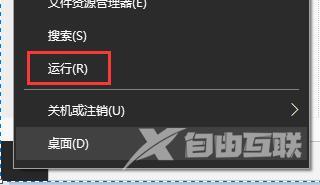
2、之后在输入栏中输入gpedit.msc按下回车打开组策略编辑器。
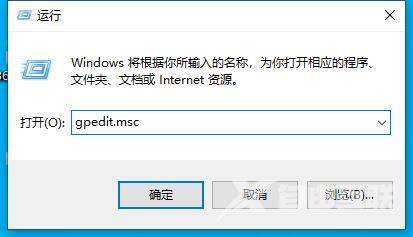
3、依次打开计算机配置\Windows设置\安全设置\本地策略,在其中找到并进入安全选项。
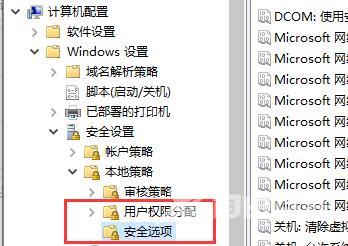
4、然后右击打开账户:使用空密码的本地账户只允许进行控制台登录。
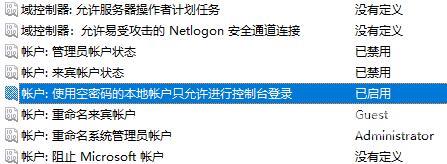
5、然后点击已启用并点击下方确定保存设置,就能成功恢复了。
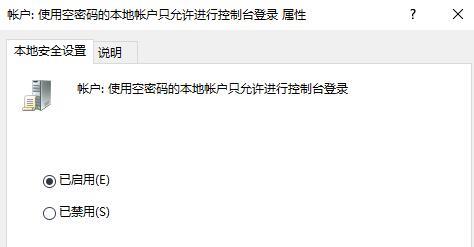
上述内容就是win10提示错误代码0x80070005的解决方法分享,希望本期的内容能够给更多的有用户带来帮助。
